Contenido
- ¿Cómo hacer una alineación de cabezales?
- Como hacer una alineación de cabezales según la marca de tu impresora.
- ¿Cómo funciona la alineación de cabezales Epson?
- ¿Cómo funciona la alineación de cabezales Canon?
- ¿Cómo funciona la alineación de cabezales HP?
- Alineación de cabezales de impresión de equipos Brother
- Tipos de alineaciones de cabezal de una impresora
- Conclusión
La alineación de cabezales de una impresora es un método mediante el cual se logra corregir la posición de los cabezales de una impresora, reduciendo cualquier posibilidad de desviación de líneas y colores.
La mayoría de los equipos de impresión garantiza al menos dos formas para obtener una alineación perfecta. Son alineación manual y alineación automática de cabezales de una impresora.
Normalmente, las unidades pueden hacer por sí solas las alineaciones de manera automática. Pero si de esta manera no funciona y necesitas hacer las correcciones a las que haya lugar para asegurar resultados de calidad en el menor tiempo posible, puedes optar por una alineación manual.
Para lograr el objetivo es indispensable seguir algunos pasos básicos, de los cuales hablaremos con detalle en este artículo.

¿Cómo hacer una alineación de cabezales?
Si tienes una impresora que requiere de alineación de cabezales, presta mucha atención porque aquí te diremos cómo hacerlo a través de sencillos pasos:
- Lo primero que debes hacer es abrir la ventana de configuraciones que controla la impresora, a través del ordenador.
- Luego haz click en la opción Alineación de los cabezales de impresión o Print Head Alignment, la cual encontrarás en la ficha conocida como Mantenimiento. A continuación, verás en pantalla un cuadro de diálogo que indica el inicio de alineación de cabezales de impresión.
- Coloca en la bandeja frontal de la computadora una hoja tamaño Carta o A4. Toma en cuenta que el número de hojas que vayas a usar para llevar a cabo la alineación dependerá de la opción escogida: automática o manual.
- Cerciórate de que el equipo de impresión esté encendido. Luego haz click en la opción Alinear cabezales de impresión o Align Print Head. De esta manera, tendrás impresa el patrón de ajuste como muestra.
- Si ya tienes en tus manos el patrón de ajuste, checa el mensaje impreso. Ahora coloca el patrón en la platina, tal y como dice el mensaje impreso y termina pulsando el botón Start. Acto seguido, comenzará el proceso de alineación de cabezales.
Como hacer una alineación de cabezales según la marca de tu impresora.

¿Cómo alinear los cabezales de una impresora Epson?

¿Cómo alinear cabezales en una impresora Canon?

¿Cómo alinear los cabezales de una impresora HP?
¿Cómo funciona la alineación de cabezales Epson?
A diferencia de impresoras que utilizan cabezales de impresión termales, los equipos Epson disponen de un eficiente sistema piezoeléctrico, que por lo general duran mucho más tiempo. Pero como de igual manera requieren de mantenimientos y alineación, aquí te diremos cómo hacerlo.
1.- En Windows
- Primero que nada, verifica que la computadora e impresora estén encendidos.
- Verifica que ninguno de los indicadores del sistema esté arrojando algún error.
- Carga la bandeja de entrada con papel tamaño Carta o A4.
- Selecciona la opción Limpieza de cabezales que está en el ícono de impresora ubicado en la barra de tareas.
- Ahora sigue paso a paso las instrucciones que van apareciendo en pantalla.
2.- En Mac OS X
- Enciende la computadora e impresora.
- Verifica que el sistema no arroje errores.
- Carga papel tamaño Carta o A4 en bandeja de entrada de la impresora.
- Escoge la opción Epson Printer Utility 3.
- Aparecerá un cuadro de diálogo en el que escogerás la opción Limpieza de cabezales.
- Sigue paso a paso las indicaciones que irán apareciendo en pantalla.
3.- A través de los botones de la impresora
- Verifica que ninguno de los indicadores esté arrojando error.
- Coloca papel tamaño Carta o A4 en bandeja de entrada.
- Deja pulsado por algunos pocos segundos el botón de mantenimiento que está sobre la impresora.
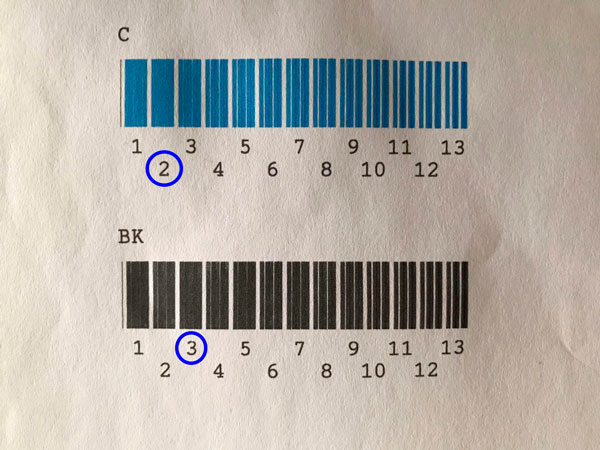
¿Cómo funciona la alineación de cabezales Canon?
Si las impresiones de un equipo de la firma Canon no cumplen con las expectativas, tal vez requiere de una limpieza o alineación de cabezal, así que sigue los siguientes pasos para hacer un buen trabajo.
- El primer paso es abrir la ventana de configuración que controla el equipo de impresión.
- En la ficha Mantenimiento escoge la opción Configuración personalizada.
- Ahora tendrás que escoger la opción Alinear cabezales manualmente. Haz click en el botón OK, luego en Aceptar cuando aparezca en pantalla un mensaje de confirmación.
- Verás en pantalla un cuadro de diálogo para iniciar alineación de cabezales de impresión.
- Coloca por lo menos tres hojas de papel en bandeja de entrada tamaño Carta o A4.
- Escoge la opción Alinear cabezales de impresión y sigue las instrucciones tal cual como indique el sistema.
- Verifica el patrón de verificación y si todo está en orden entonces haz pulsa el botón OK.
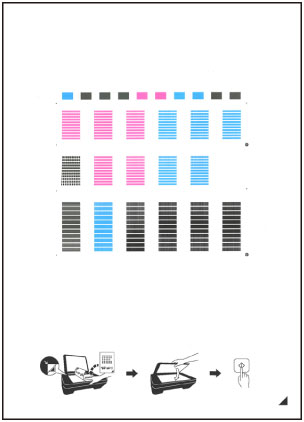
¿Cómo funciona la alineación de cabezales HP?
Alinear un cabezal de impresión de la firma HP es un procedimiento sencillo. También es necesario para optimizar resultados y ganar calidad. Sigue cada paso de nuestra guía y notarás los resultados.
- Coloca papel blanco tamaño Carta o A4 en la bandeja de entrada de la impresora.
- Busca una flecha que señala a la derecha en el panel de control y haz click sobre ella.
- Luego busca y pulsa la opción Configurar.
- Por último, escoge la opción de Herramientas y luego Alinear cabezal de impresión.
También está la opción de hacer una limpieza o alineación a los cabezales de impresión de un equipo HP. Para ello tienes que realizar el siguiente procedimiento:
- Carga la bandeja de entrada con papel tamaño Carta o A4.
- Busca una flecha que señala a la derecha en el panel de control y haz click sobre ella.
- Ahora escoge la opción Configurar.
- Por último, busca la opción Herramientas y luego Limpiar el cabezal de impresión.
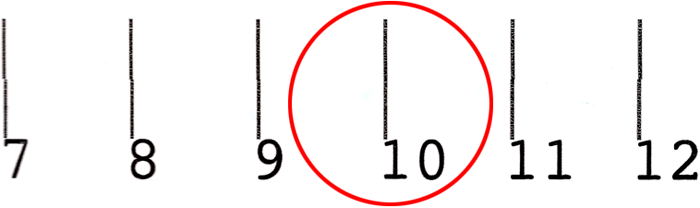
Alineación de cabezales de impresión de equipos Brother
El ajuste de alineación de una impresora Brother es esencialmente útil para solventar problemas que conllevan a impresiones borrosas. Para hacerlo, presta atención a la guía para saber cómo se hace en algunos modelos como DCP-T310, DCP-T710W, DCP-T510 W y MFC-T810W.
- El primer paso para alinear el cabezal de impresora de una Brother es seleccionar Menú.
- El sistema te dará tres opciones diferentes como Mantenimiento, Mejorar calidad y Alineación. Escoge la última opción y pulse el botón OK.
- Elige entre Inicio Color o Inicio Negro. El dispositivo comenzará la impresión de una hoja de comprobación de alineación.
- Ahora tendrás que escoger el número de impresión de prueba. Si la alineación no es la correcta, el texto saldrá borroso. Ahora si la alineación ha quedado perfecta, tendrás textos más nítidos.
- Por último, la opción Detener y Salir.
La alineación de cabezal de impresión de un modelo MFC-T910DW de HP puede ser de la siguiente manera:
- Primero haz click en la opción de Ajustes.
- Escoge el botón alineación y luego da a OK.
- Pulsa en dos ocasiones la flecha hacia la derecha (
). Ahora la máquina iniciará el proceso de impresión de la hoja de alineación.
- Verifica la hoja de verificación. Si la alineación es correcta, las imágenes o letras serán nítidas.
- Haz click en los botones Detener y luego a Salir.

Puede que también te interese como mejorara la calidad de impresión pobre en impresoras Brother
Tipos de alineaciones de cabezal de una impresora
Alineación vertical
Alineación horizontal
Conclusión
La alineación de un cabezal de impresión es indispensable para mejorar el rendimiento de la impresora y asegurar resultados favorables. Si tu equipo comienza a presentar algunas fallas y notas que las imágenes o letras están borrosas, tendrás que optar por esta alternativa para buscar mejoras.
- Impresora HP LaserJet M207dw | Review del Experto - 19 junio, 2025
- Impresora Brother HL-1210W | Review del Experto - 27 marzo, 2025
- Impresora Pantum BM2309W | Review del Experto - 20 marzo, 2025













